Рассмотрим подробно весь набор возможных настроек прав доступа пользователя 1С 8.3 к объектам базы. Проиллюстрируем как решать задачи индивидуального доступа к разным документам и справочникам базы, используя расширения конфигурации. Изучим как создать нового пользователя, а также как установить ограничение прав пользователей на уровне записей, в том числе по организациям в 1С 8.3.
Содержание
- 1 Права доступа пользователей в 1С
- 2 Установка прав доступа в 1С 8.3 Бухгалтерия 3.0
- 3 Настройка прав доступа в 1С 8.3 Бухгалтерия
- 3.1 Как создать нового пользователя в 1С 8.3
- 3.2 Как настроить права доступа на основании типовых профилей в 1С 8.3
- 3.3 Настройка прав доступа с добавлением новых профилей в 1С 8.3
- 3.4 Как настроить дополнительные права доступа к уже имеющимся типовым профилям в 1С 8.3
- 3.5 Настройка дополнительных прав доступа к отдельным документам и справочникам в 1С 8.3
- 3.6 Как установить ограничение прав пользователей на уровне записей в 1С 8.3
- 3.7 Вам будет интересно
Права доступа пользователей в 1С
Работа в программе 1С позволяет разным пользователям назначать функциональный доступ к документам и справочникам базы. Например:
- Если пользователь работает как бухгалтер, то ему в 1С назначается соответствующая роль, позволяющая добавлять, изменять, удалять документы и справочники по хозяйственной деятельности.
- Если пользователь 1С работает только с отчетами и просматривает данные базы, допустим, менеджер, то ему даются права на чтение данных.
- Пользователь, который может работать со всеми объектами программы 1С – Администратор, имеет полные права и получает неограниченный доступ по работе с базой данных в 1С.
Права доступа может настраивать только Администратор – пользователь 1С, которому назначены Полные права.
Установка прав доступа в 1С 8.3 Бухгалтерия 3.0
В 1С:Бухгалтерия 8 ред. 3.0 выделено 4 основных профиля для работы с программой:
- Администратор;
- Бухгалтер;
- Главный бухгалтер;
- Синхронизация с другими программами;
- Только чтение.
Чтобы понять принцип задания прав в 1С, обратимся к конфигуратору. При анализе объектов конфигурации увидим специальную ветку Роли, где перечислены все заданные разработчиками 1С возможные доступы к данным базы:
Каждой роли соответствует набор возможностей для работы с объектами конфигурации, это –
- Чтение;
- Добавление;
- Проведение;
- Отмена проведения;
- Редактирование;
- Удаление.
Если открыть какую-то заданную роль, то по каждому объекту можно просмотреть – что можно делать с каждым объектом конфигурации:
Важно знать, что пользователю 1С можно назначать любую совокупность ролей из заданного разработчиками списка. При этом, если в какой-то роли изменять объект нельзя, а в другой, добавленной этому пользователю роли – можно, то результирующая по правам пользователя будет – можно «изменять». Роли взаимно дополняют друг друга. Для того, чтобы объект не мог быть изменен пользователем, ни в одной из заданных ему ролей не должно стоять «Изменение».
Настройка прав доступа в 1С 8.3 Бухгалтерия
Настройка прав доступа в 1С 8.3 осуществляется в разделе Администрирование – Настройки пользователей и прав:
Открывается окно Настройки пользователей и прав:
Рассмотрим возможности настройки доступа в 1С.
Как создать нового пользователя в 1С 8.3
По гиперссылке Пользователи входим в форму списка пользователей базы 1С. Для добавления нового пользователя используем кн. Создать и заполняем открывшуюся форму:
По умолчанию программа 1С выставляет Вход в программу разрешен, Показывать в списке выбора и вход в программу по установленному в 1С логину и паролю. Пароль можно задать самостоятельно, а можно предложить задать его программе. Как правило, пароль, заданный программой 1С, отвечает более серьезному уровню проверки и подобрать такой пароль при взломе системы сложнее.
Пароль необходимо помнить! Если пароль утерян, то только Администратор может перезадать его заново. Если пароли утеряны и в базу не войти, то придется «взламывать» вход в базу.
Специалисты используют для этого HEX-редактор и в нужных местах меняют информацию, отвечающую за работу с пользователями. Сделать это возможно, но не желательно.
Как настроить права доступа на основании типовых профилей в 1С 8.3
Каждому пользователю (Администрирование – Настройки пользователей и прав – Пользователи) назначают Права доступа из списка профилей, что есть в конфигурации. Например, для бухгалтера Петровой С.Б. назначаем профиль Бухгалтер:
Здесь же можем перенести настройки новому пользователю от пользователя, уже работающего в 1С: настройку Функциональности, внутренние настройки отчетов и т.д., чтобы не тратить время и не набирать все вручную:
Отмечаем настройки для переноса новому пользователю Бухгалтер Петрова от пользователя Администратор:
Переносим персональные настройки, настройки печати и Избранное:
Нажимаем кн. Выбрать и в форме выбора настроек «Скопировать и закрыть». Все настройки для нового пользователя от пользователя Администратор перенесены.
Настройка прав доступа с добавлением новых профилей в 1С 8.3
Создаем новый профиль с ограниченным доступом к справочникам и документам. Профили групп доступа – Создать:
Новый профиль удобно создавать по подсистемам 1С. Например, для прав Расчетчика можем отметить следующий функционал:
- Отражение зарплаты в бухгалтерском учете;
- Чтение налогов и взносов;
- Взаиморасчеты с сотрудниками;
- Персонифицированный учет;
- Учет зарплаты:
По кн. Только выбранные роли показывается список выбранных ролей пользователя. Кадровый учет можно задать отдельно для профиля Кадровик.
Как настроить дополнительные права доступа к уже имеющимся типовым профилям в 1С 8.3
Конкретному пользователю 1С с выбранным профилем можно добавлять функционал. Например, для пользователя Петрова, в профиле Бухгалтер, не доступна команда Все функции, но мы можем ее добавить данному пользователю. Заходим Администрирование – Настройки пользователей и прав – Профили групп доступа. Кн. Создать – режим Все функции – добавляем права Режим “Все функции”:
Добавляем новый профиль бухгалтеру Петровой С.Б.:
Настройка дополнительных прав доступа к отдельным документам и справочникам в 1С 8.3
Данная настройка предусматривает работу с расширением конфигурации. Допустим, необходимо настроить доступ пользователю 1С к произвольному набору документов и справочников. Набор этих документов и справочников может быть разным – разработчики 1С не в силах предусмотреть все варианты под подходящие роли, которые могут потребоваться пользователям на практике. Тем более, что запросы на доступ к данным могут быть совершенно неординарные.
В 1С 8.2 нам приходилось снимать запрет редактирования с конфигурации и добавлять новую роль в объекты Роли, назначая доступ к нужным справочникам и документам, и соответственно возникали сложности с последующим обновлением 1С. Автоматически такие конфигурации уже не обновлялись, поэтому позволить себе такое удовольствие могли только пользователи организаций, имеющие в штате программистов 1С.
В 1С 8.3, в связи с появлением новой возможности работать с приложениями конфигурации, можем реализовать свою задачу по разграничению прав пользователей без снятия запрета редактирования с основной конфигурации и оставляя ее полностью типовой. Как это сделать – сейчас и рассмотрим:
- Для справочника Пользователи введем дополнительный реквизит «Доступ_Реализации_Товаров», который будет принимать значения «Да» или «Нет».
Заходим Администрирование – Общие настройки –Дополнительные реквизиты и сведения. Включаем возможность работать с «Реквизитами и сведениями с общим списком значений»:
- Открываем гиперссылку Дополнительные реквизиты.
В левой колонке перечней объектов конфигурации находим Пользователи и нажимаем на кн. Добавить. Открывшуюся форму заполняем как показано ниже. Новый реквизит будет иметь два значения: «Да» и «Нет». Объединим значения в группу «Доступ». Заполняем закладку Главное:
Заполняем закладку Значения:
- Теперь заполним этот реквизит для наших пользователей.
«Бухгалтер Петрова» – Нет:
«Администратор» – Да:
Все необходимые действия в базе 1С 8.3 сделаны, теперь будем работать с расширением Конфигурации.
- Входим в конфигуратор базы данных: Конфигурация – Расширения конфигурации:
Добавляем новое расширение конфигурации по кн. +:
Соглашаемся с выбранными по умолчанию данными расширения или задаем свои:
Открываем конфигурацию расширения по кн. Открыть конфигурацию:
Сейчас будем переносить из основной конфигурации данные, необходимые для работы. Созданное расширение конфигурации «Расширение 1» пока пустое:
В основной конфигурации находим в документах – документ Реализация товаров и услуг, и переносим форму с которой будем работать. Например, добавим «ФормаДокументаТовары» в расширение конфигурации, встав на наименование формы и щелкнув по ней правой кн. мышки. Из выпадающего меню выбираем команду «Добавить в расширение»:
Открываем форму в расширении конфигурации и создаем обработку события ПередЗаписью. При создании обработчика события программа 1С 8.3 попросит указать, где создавать программный код. Выбираем: Создать на клиенте и процедуру на сервере без контекста:
При создании события увидим в пустой клеточке событий «ПередЗаписью» назначенную программой 1С 8.3 процедуру обработки события: «Расш1_ПередЗаписью»:
Переходим в модуль формы и вставляем следующий программный код:
Обновляем изменения и запускаем базу в пользовательском режиме для проверки внесенных изменений. Входим под пользователем Бухгалтер Петрова и редактируем документ Реализации Товаров и услуг, нажимаем кн. Записать:
Для администратора редактирование документа пройдет без проблем.
Приведенный программный код можно поставить в расширении конфигурации 1С 8.3 для любого документа и справочника и это позволит не менять типовую конфигурацию, но в то же время решить проблему доступа к объектам базы для разных пользователей.
Как предоставить доступ к варианту отчета с индивидуальными настройками для других пользователей в 1С 8.3 ЗУП смотрите в нашем видео:
Есть еще одна возможность ограничения прав пользователя, которую мы сейчас рассмотрим. Сразу предупреждаем, что включение этой возможности очень сильно замедлит работу в базе 1С 8.3, поэтому пользоваться ею рекомендуем очень осторожно.
Как установить ограничение прав пользователей на уровне записей в 1С 8.3
Ограничить права доступа на уровне записей в 1С Бухгалтерия 3.0 можно только по справочнику Организации. Включение ограничения на уровне записей происходит установкой галочки «Ограничивать доступ на уровне записей».
Включать возможность ограничения прав доступа на уровне записей нужно осторожно, поскольку работа программы 1С 8.3 сильно замедляется:
Если ограничение доступа на уровне записей включено, то на уровне профилей появляется возможность дополнительных ограничений работы с объектами базы: ограничение доступа к определенным организациям:
Настройка доступа происходит в группе доступа:
На сайте ПРОФБУХ8 Вам могут быть интересны другие наши бесплатные статьи и материалы по конфигурациям: 1C 8.3 Бухгалтерия, 1C 8.3 ЗУП, 1C УТ. Полный список наших предложений можно посмотреть в каталоге.
Поставьте вашу оценку этой статье:

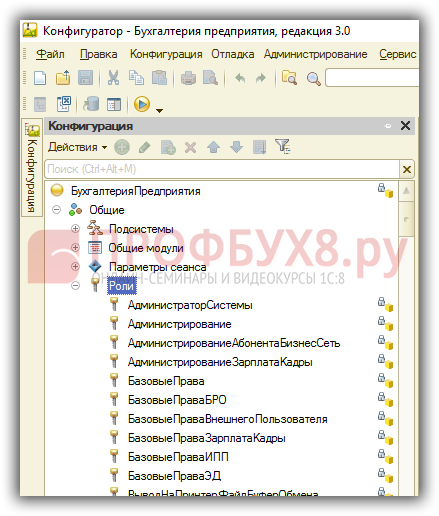
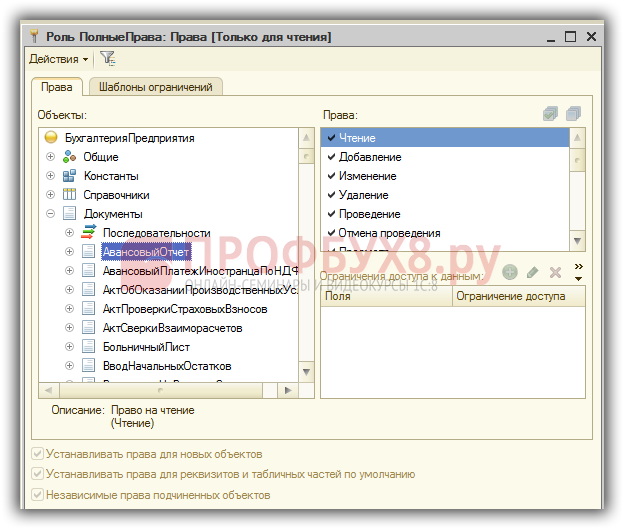

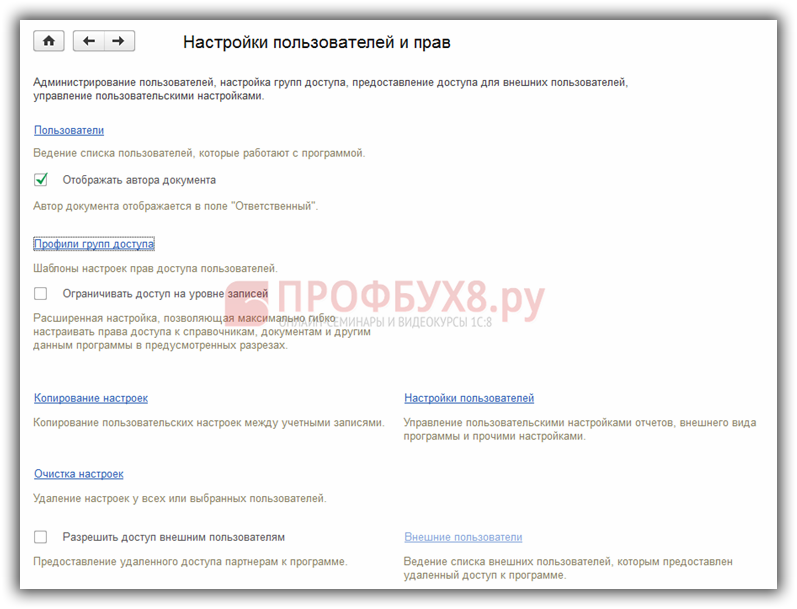

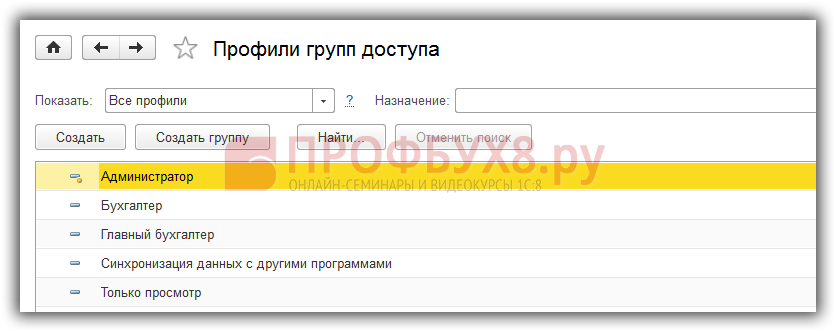

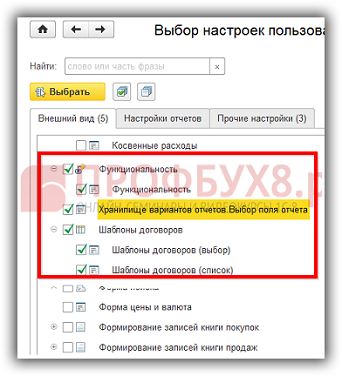
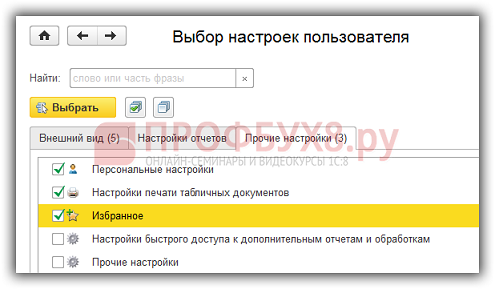
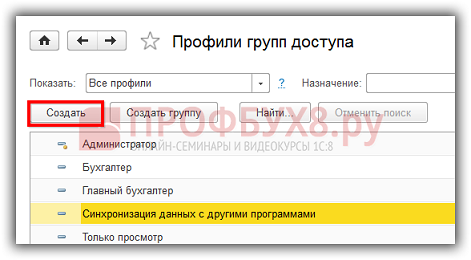
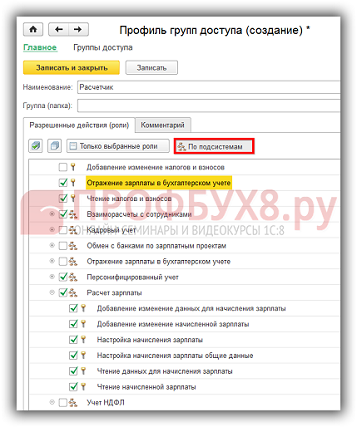

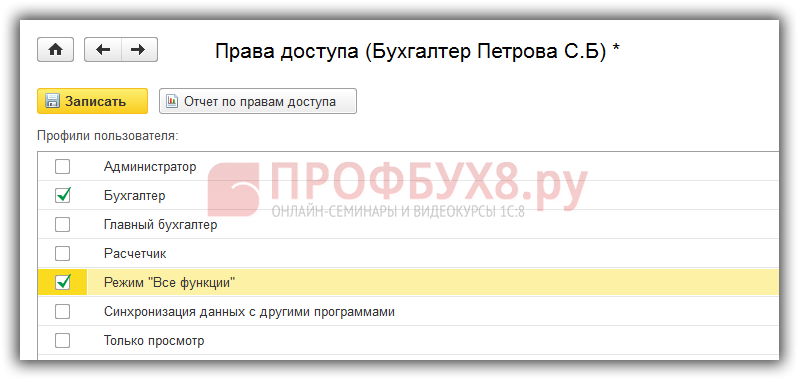
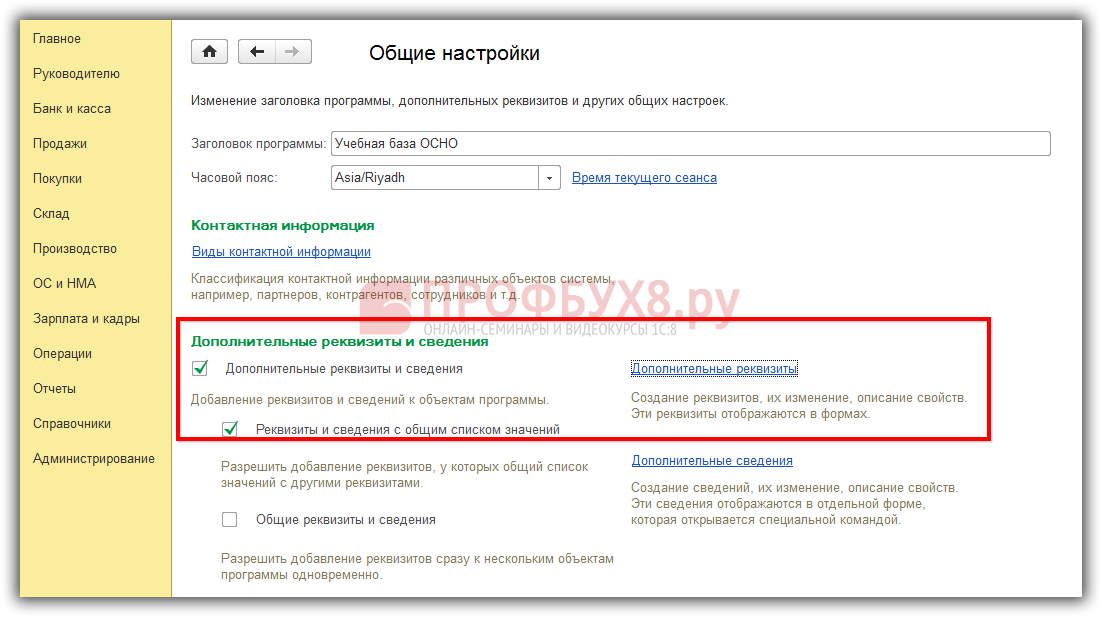
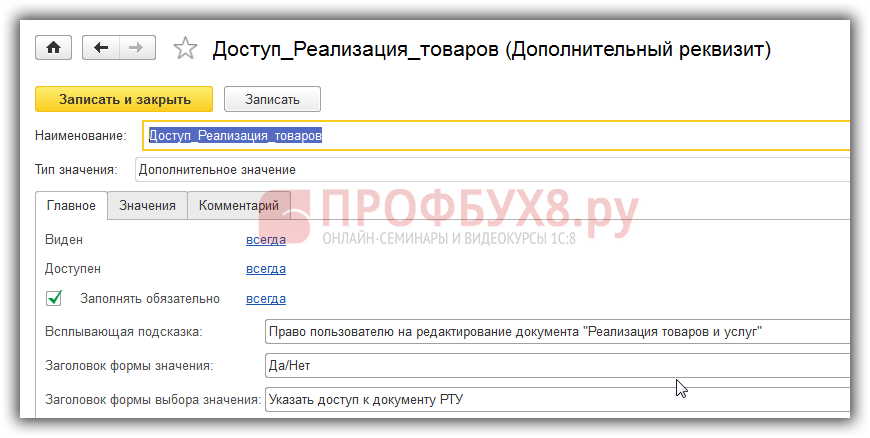
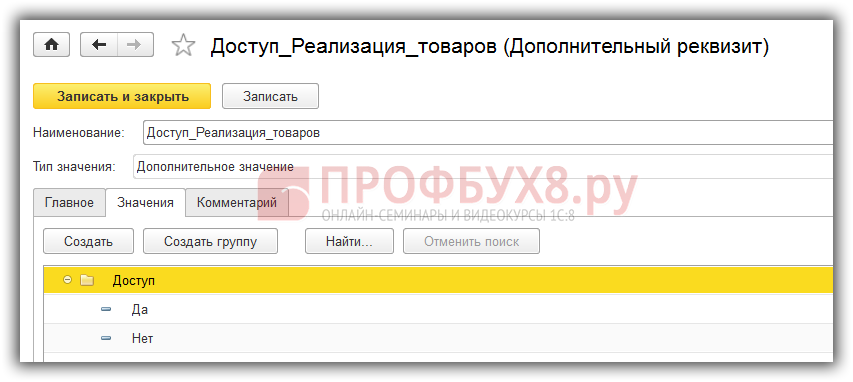
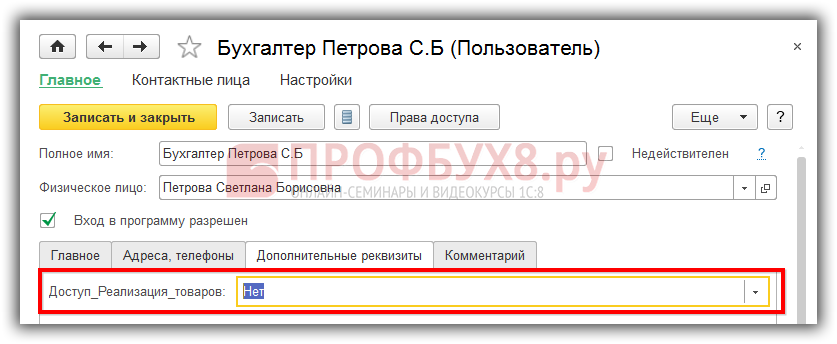
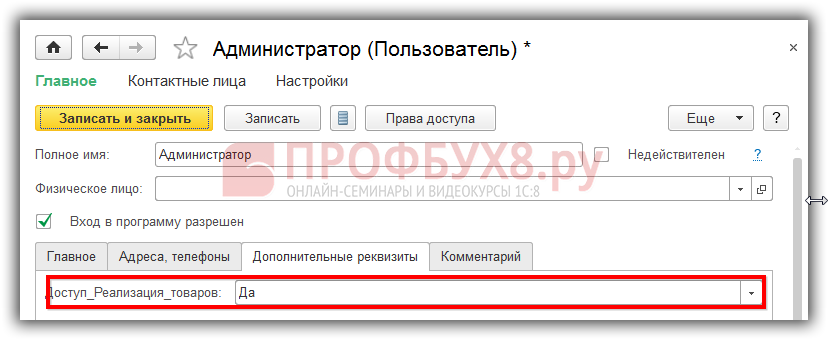
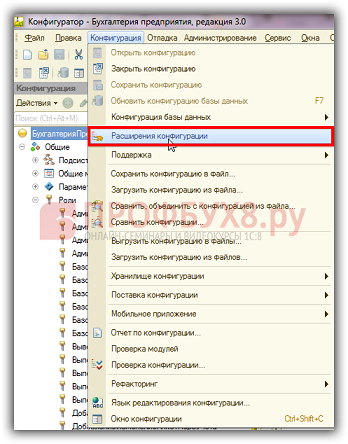

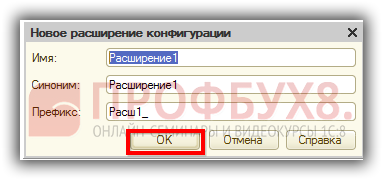
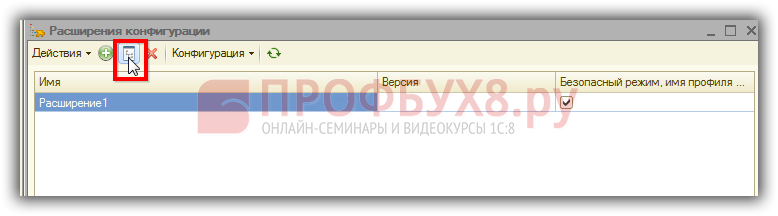
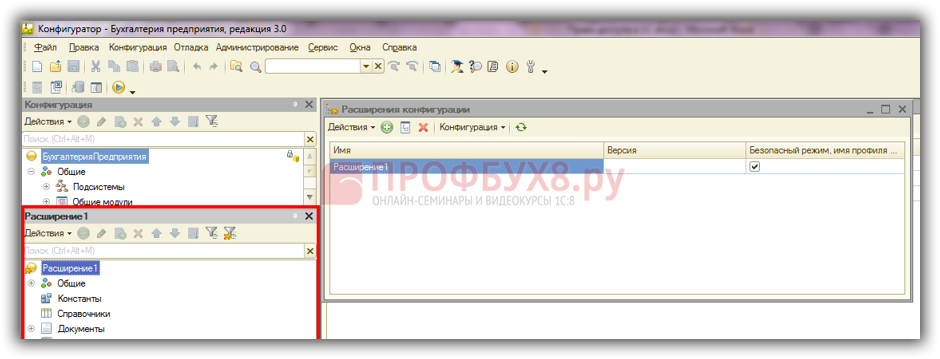
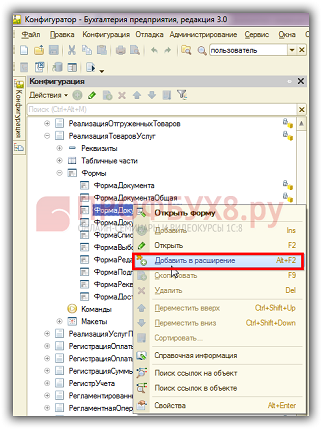
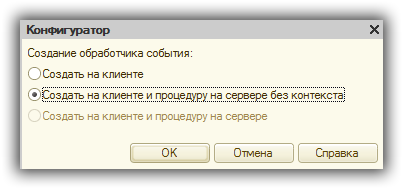
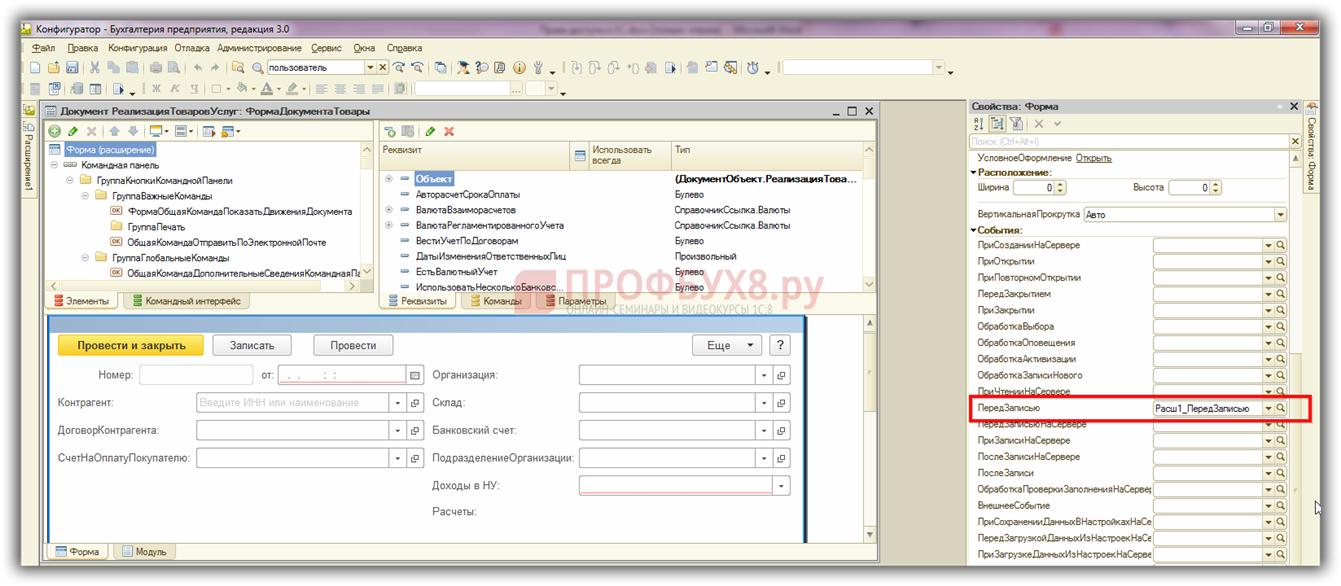
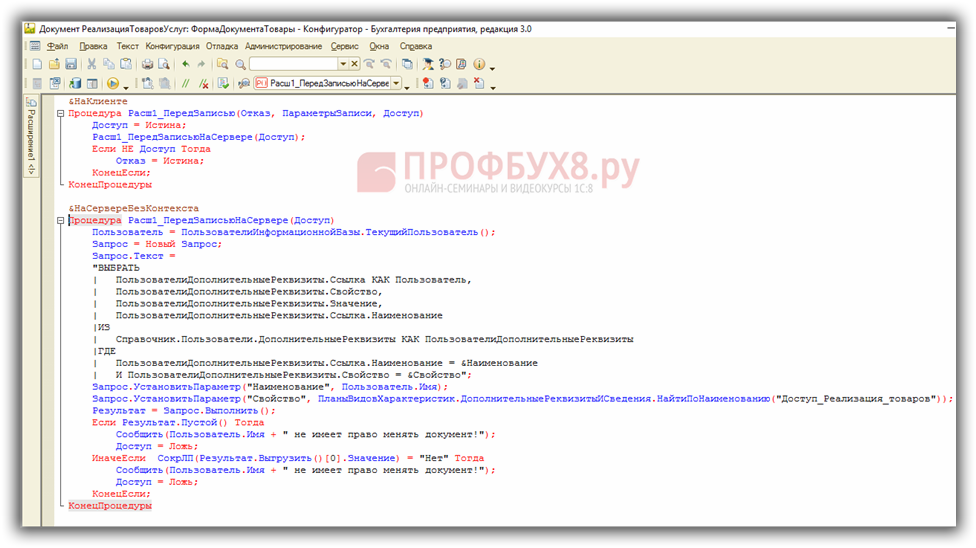
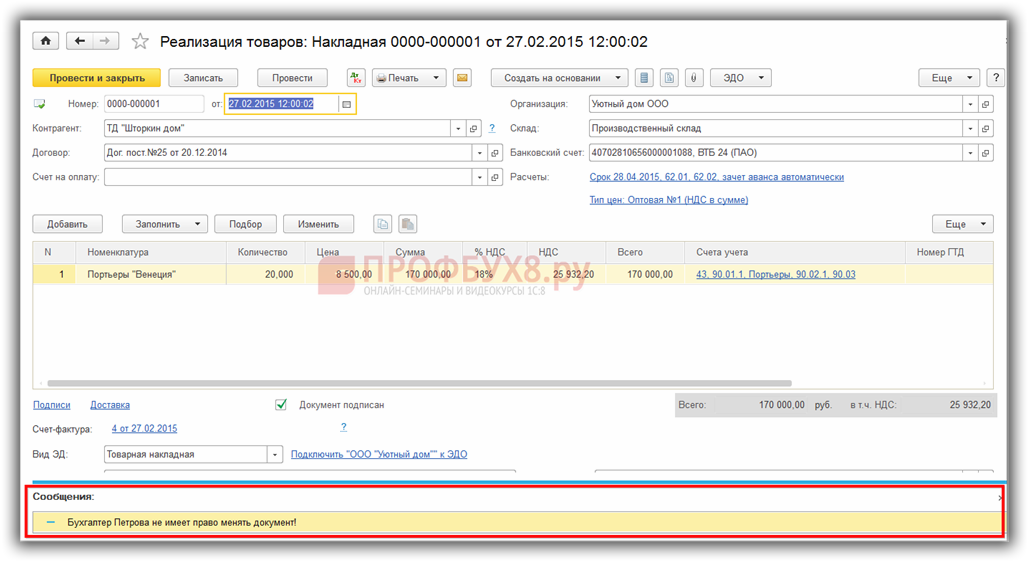
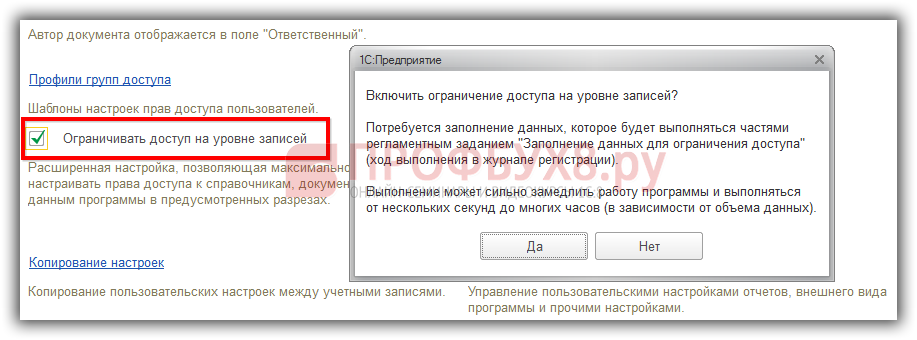
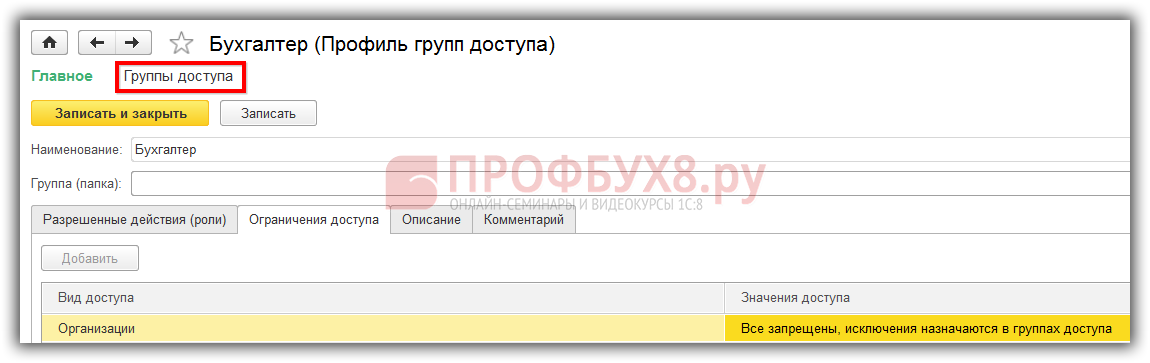
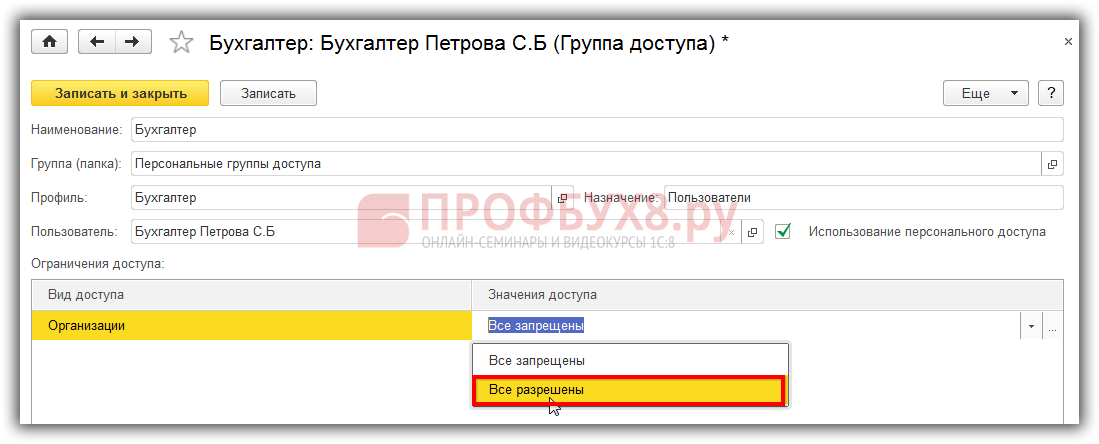

 (13 оценок, среднее: 4,77 из 5)
(13 оценок, среднее: 4,77 из 5)

